

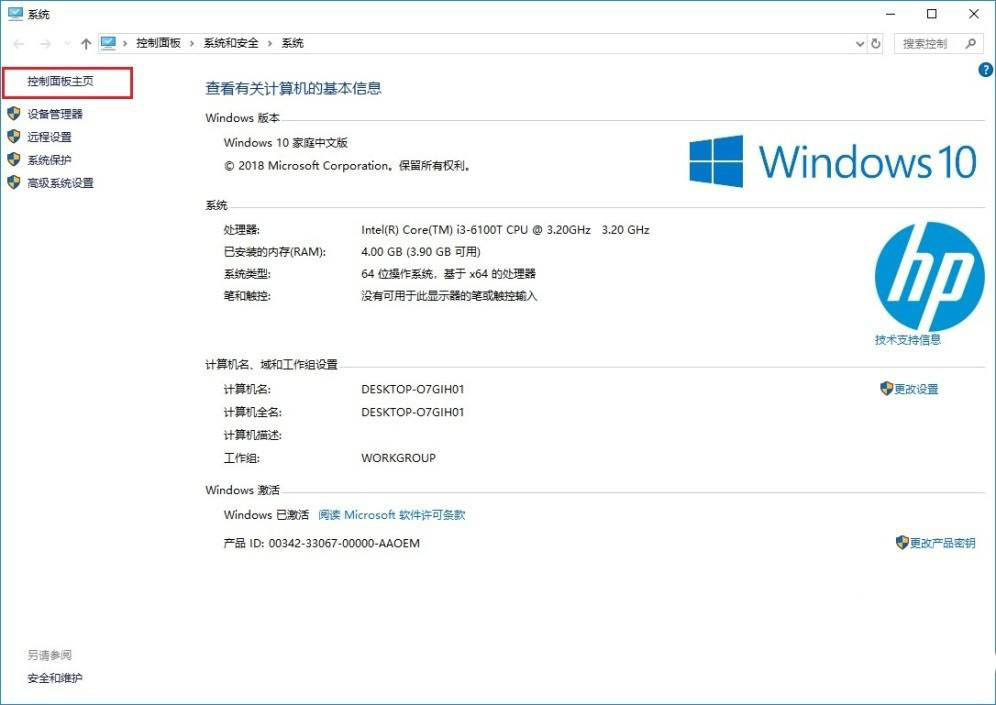
|
本站硬件软件知识提供电脑入门知识,手机硬件配置知识,计算机基础知识,计算机网络应用基础知识,电脑硬件配置知识,电脑故障排除和硬件常识大全,帮助您更好的学习电脑与手机!不为别的,只因有共同的爱好,为中国互联网发展出一分力! 小伙伴们你们知道惠普打印机hpM126怎么设置一页纸上打印多页呢?今天小编很乐意与大家分享惠普打印机hpM126教程,感兴趣的可以来了解了解哦。 打开控制面板 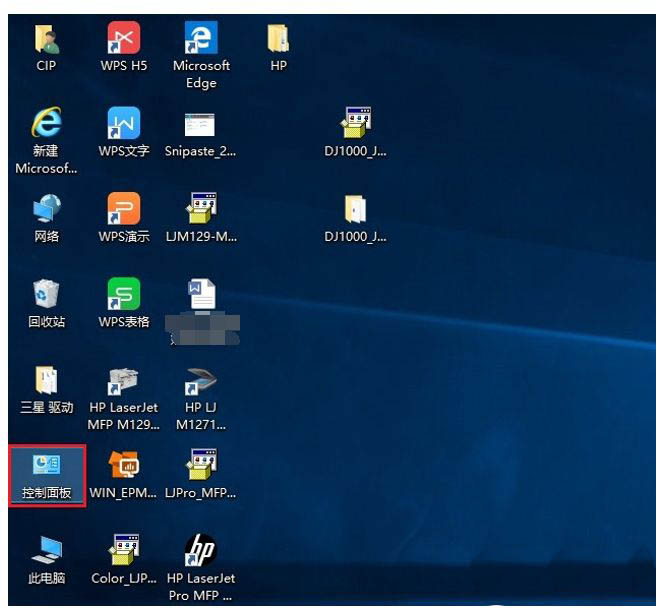
如果桌面没有找到控制面板请选中计算机图标右键点击属性或者同时按键盘windows键和Pause/Break键打开系统界面 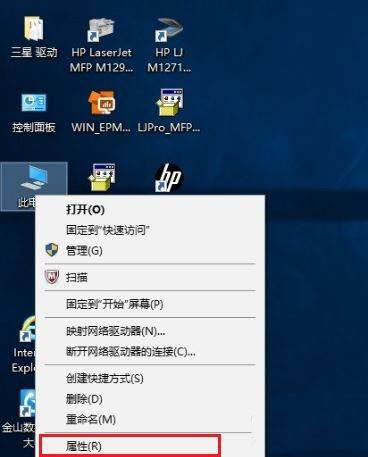
点击左上角控制面板主页 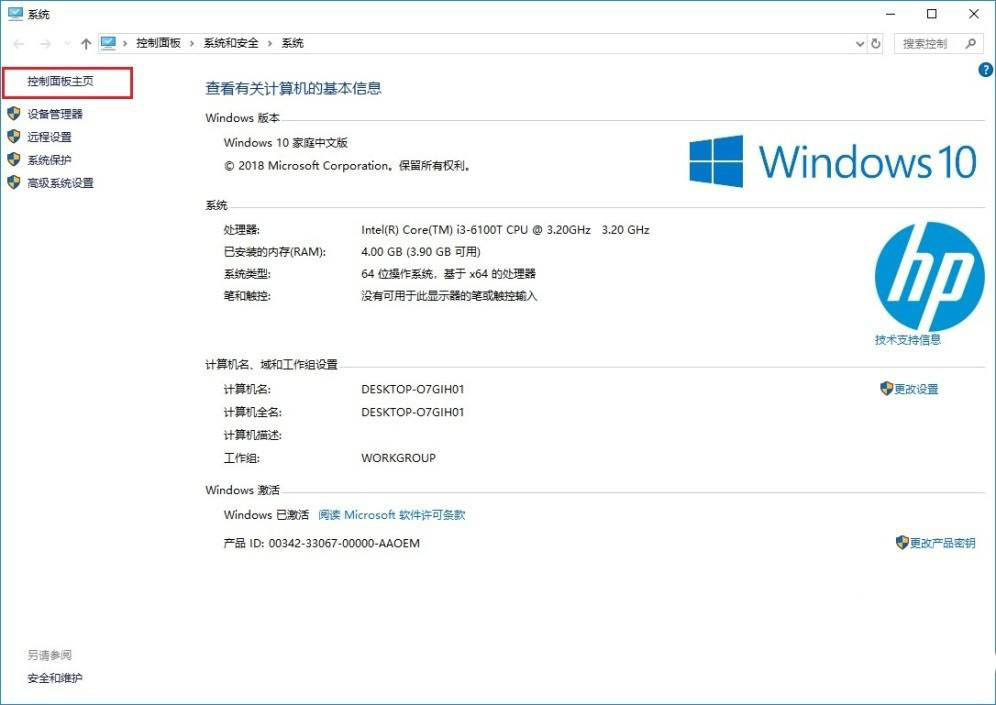
点击查看设备和打印机 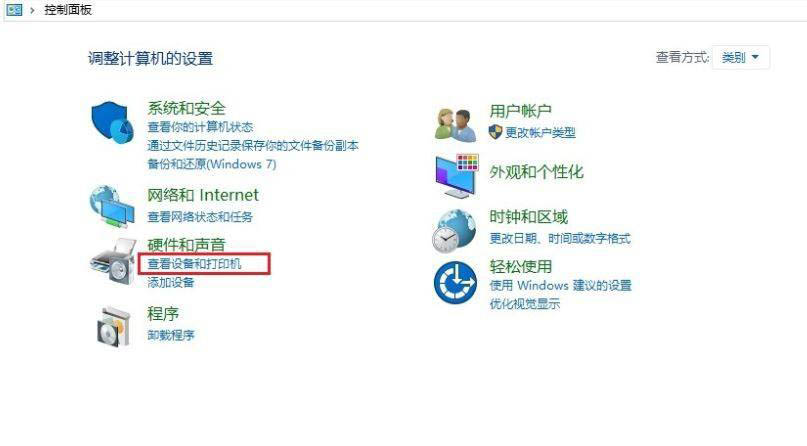
打开设备和打印机界面以后,选中对应打印机图标右键选择打印首选项 
打开首选项后可以看到三个标签,在布局标签页中找到每张纸打印的页数,选择需要的页数在右边可以看到预览的效果。 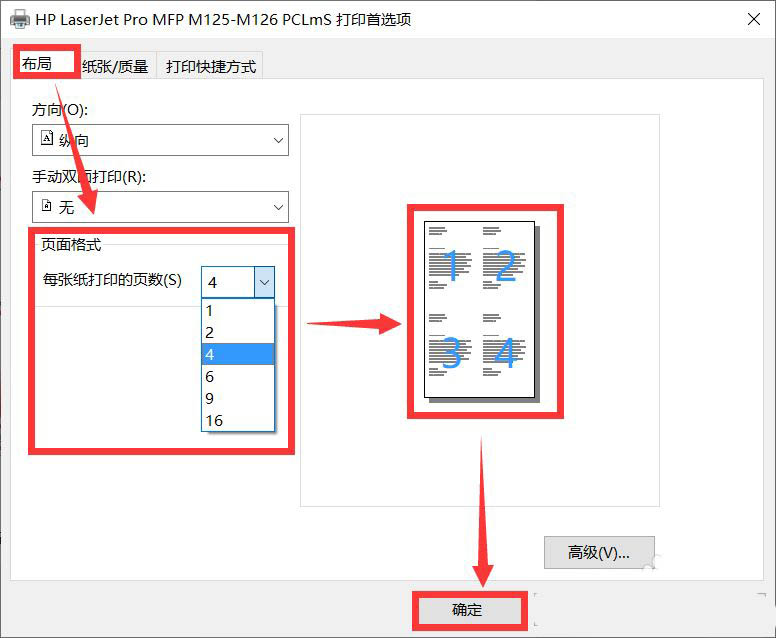
如果只是临时需要在一张纸上打印多页,可以直接打开需要打印的文档,在键盘上按Ctrl+P键弹出打印窗口,确认打印机型号选择正确,点击打印机属性会直接出现驱动打印首选项菜单。 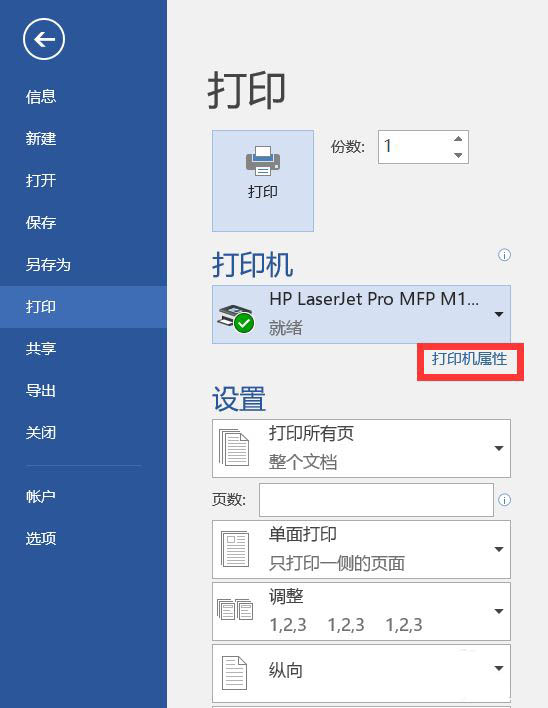
和之前一样选择每张纸打印的页数确认即可。 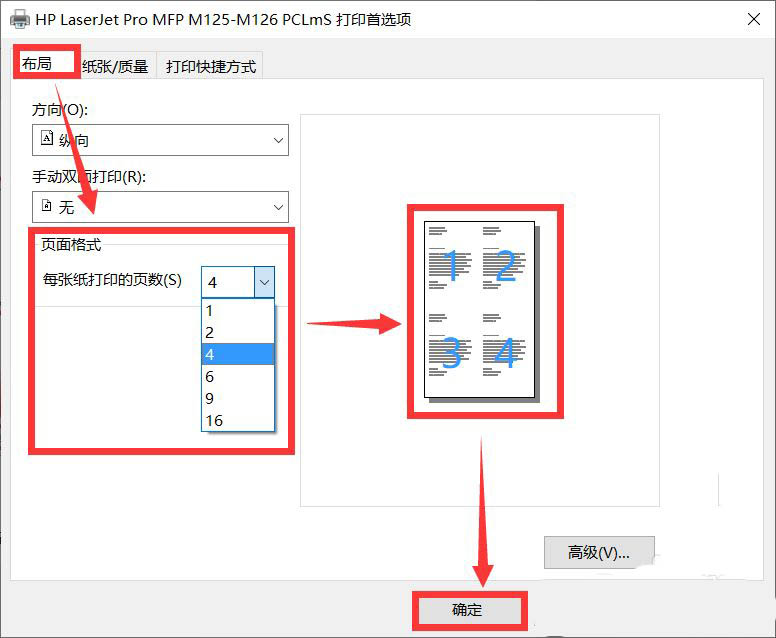
确认后又回到打印窗口,点击打印,即可开始打印。 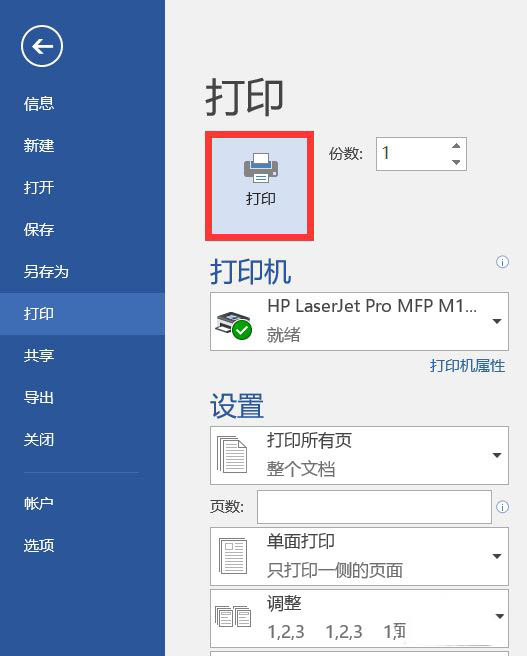
以上就是惠普打印机hpM126一页纸上打印多页内容的方法,希望大家喜欢哦。 学习教程快速掌握从入门到精通的电脑与手机知识 |
温馨提示:喜欢本站的话,请收藏一下本站!